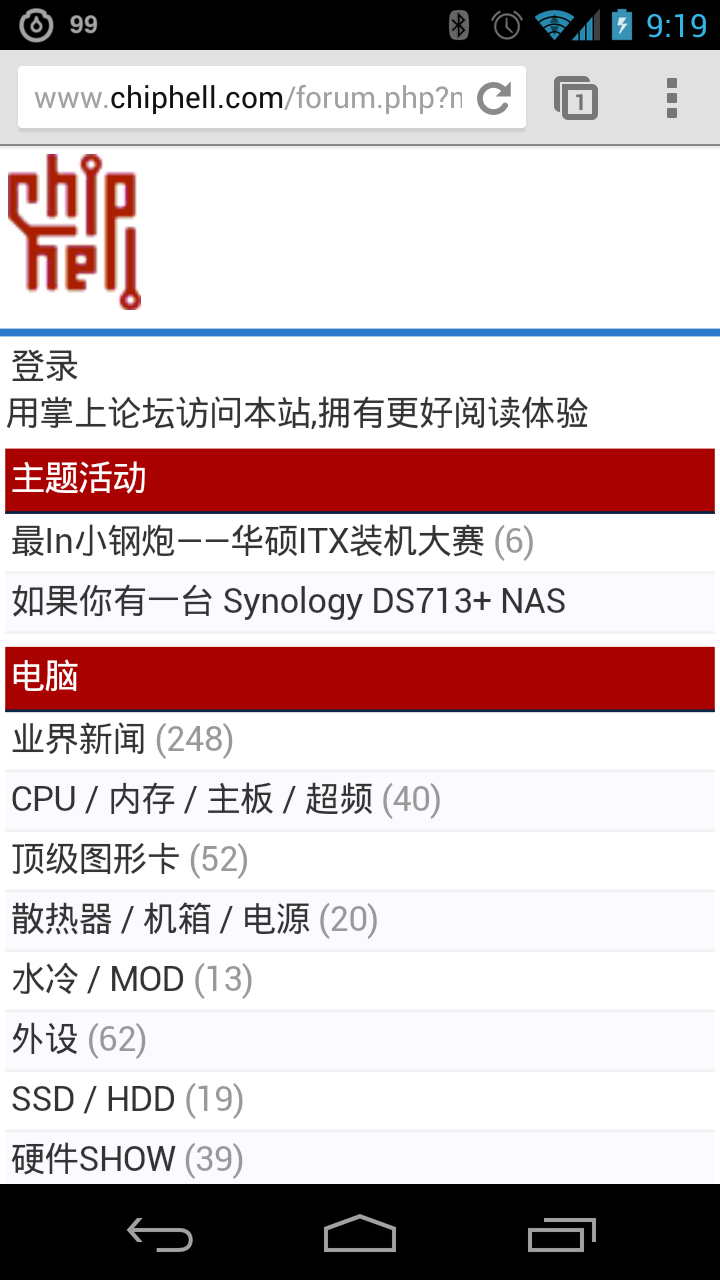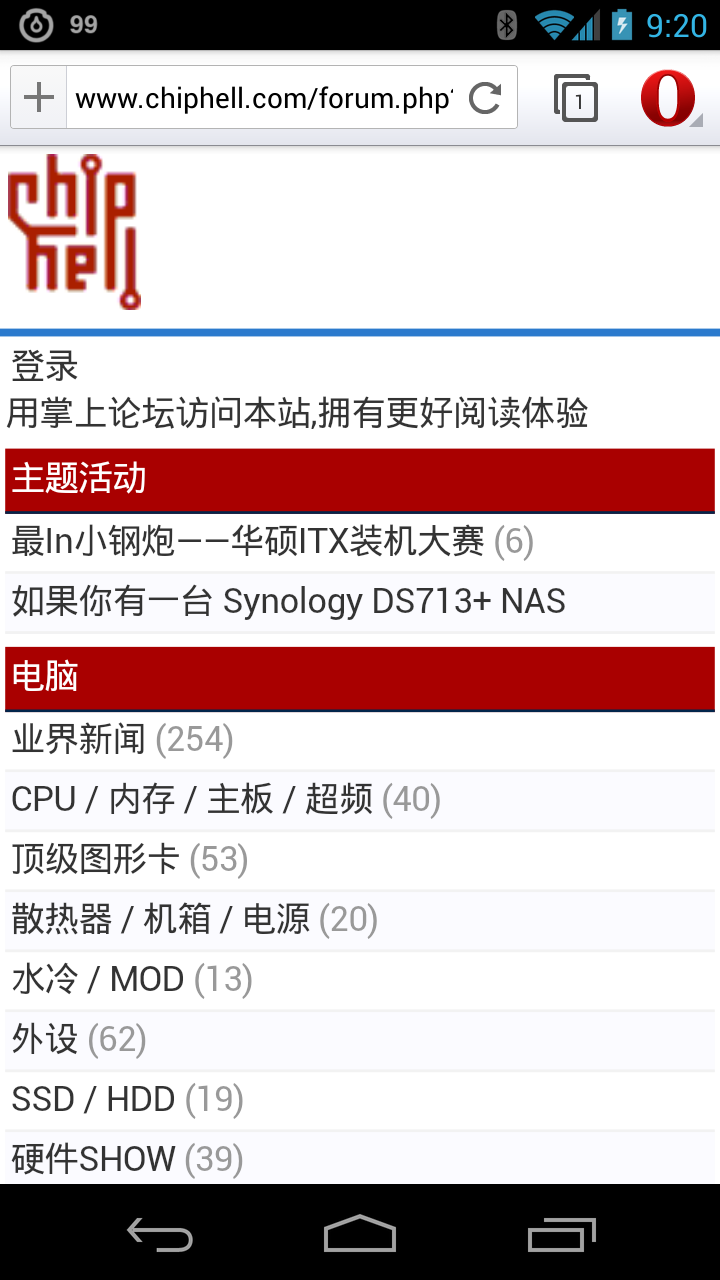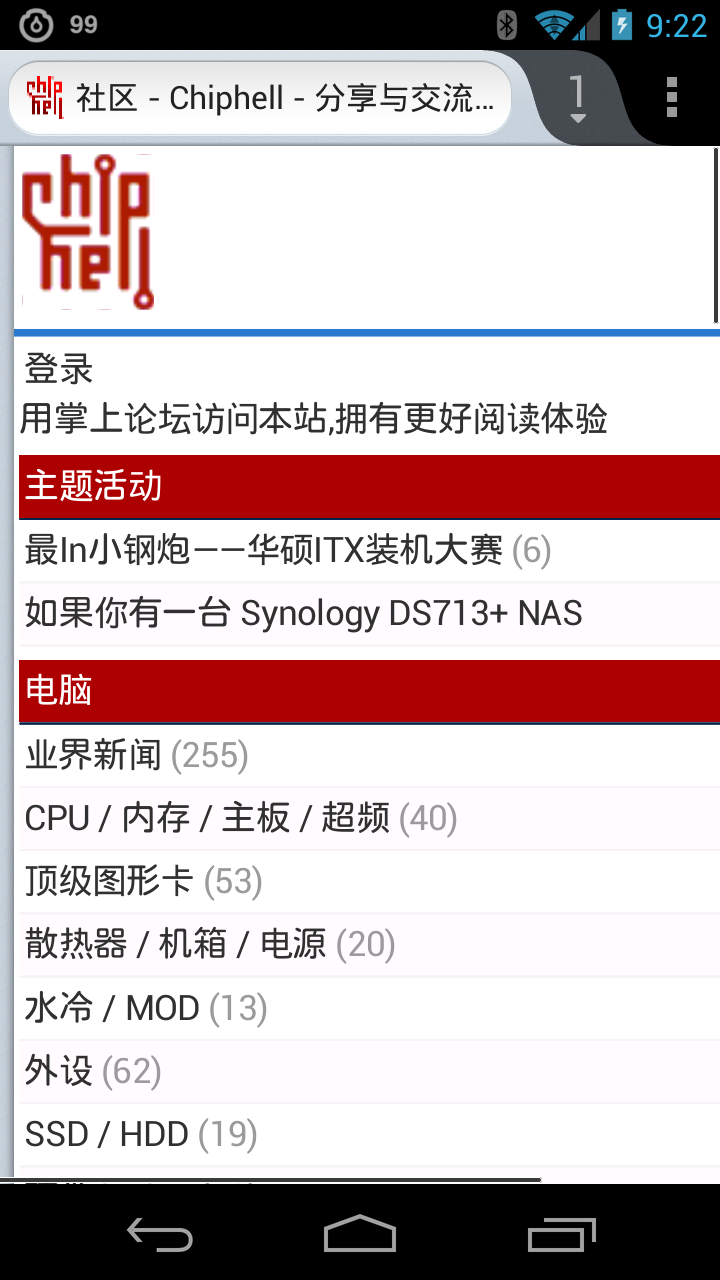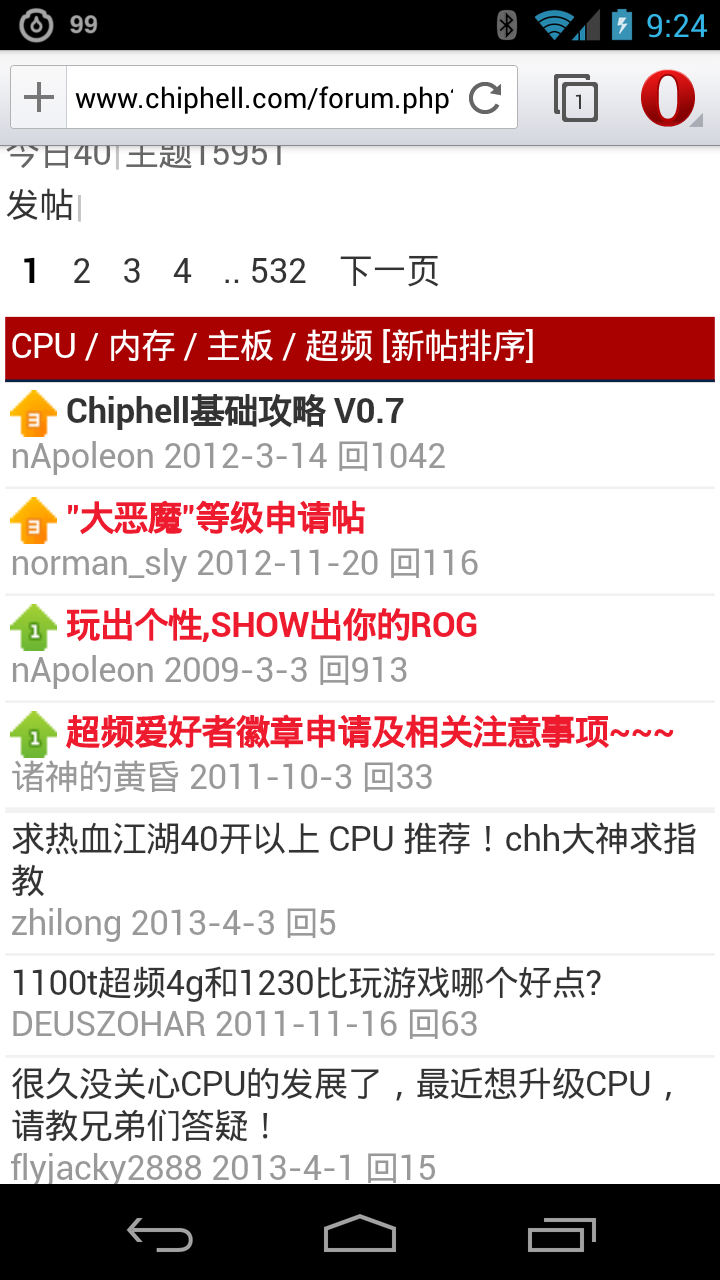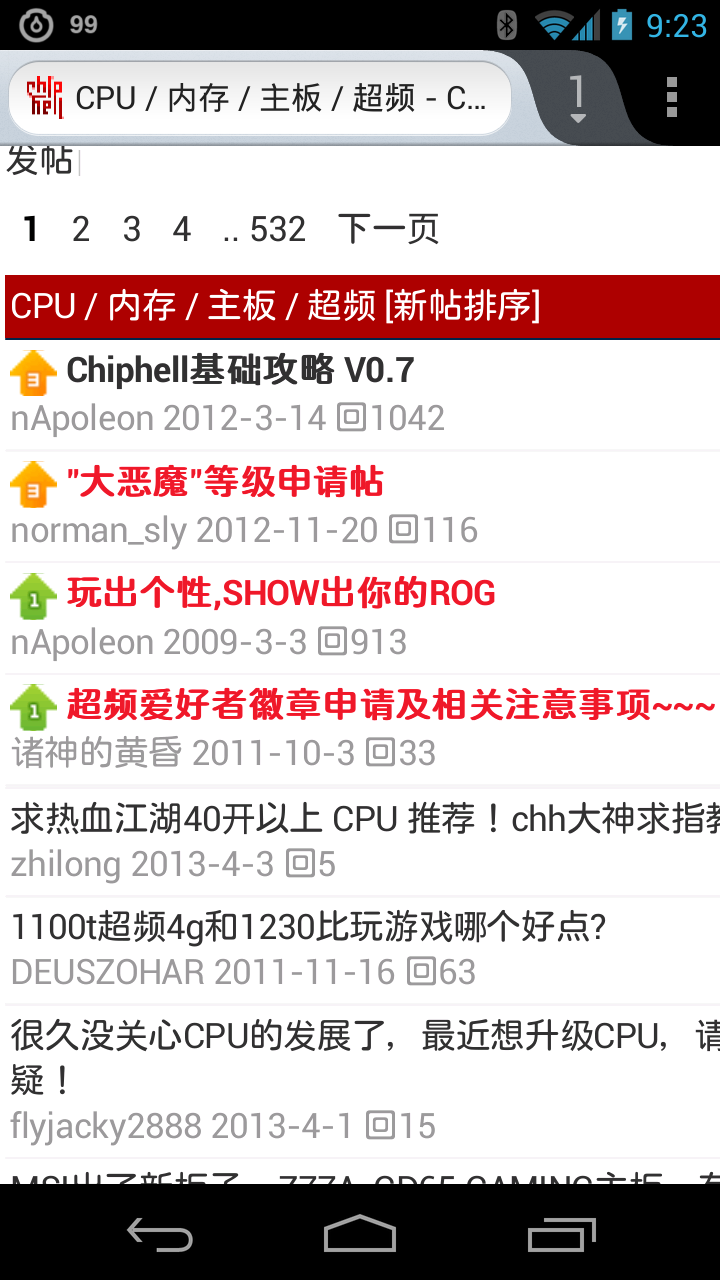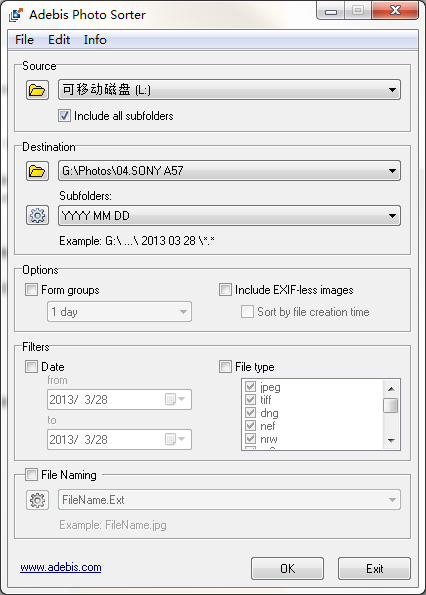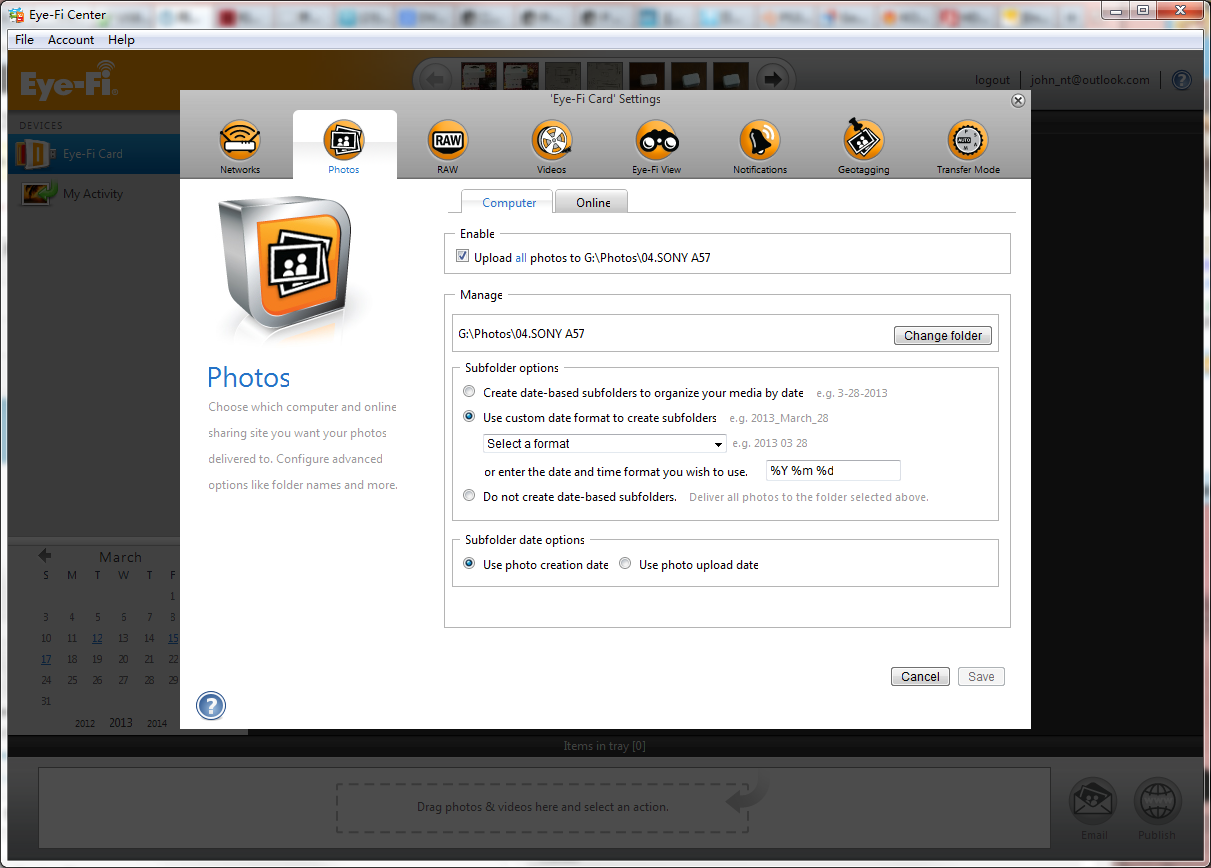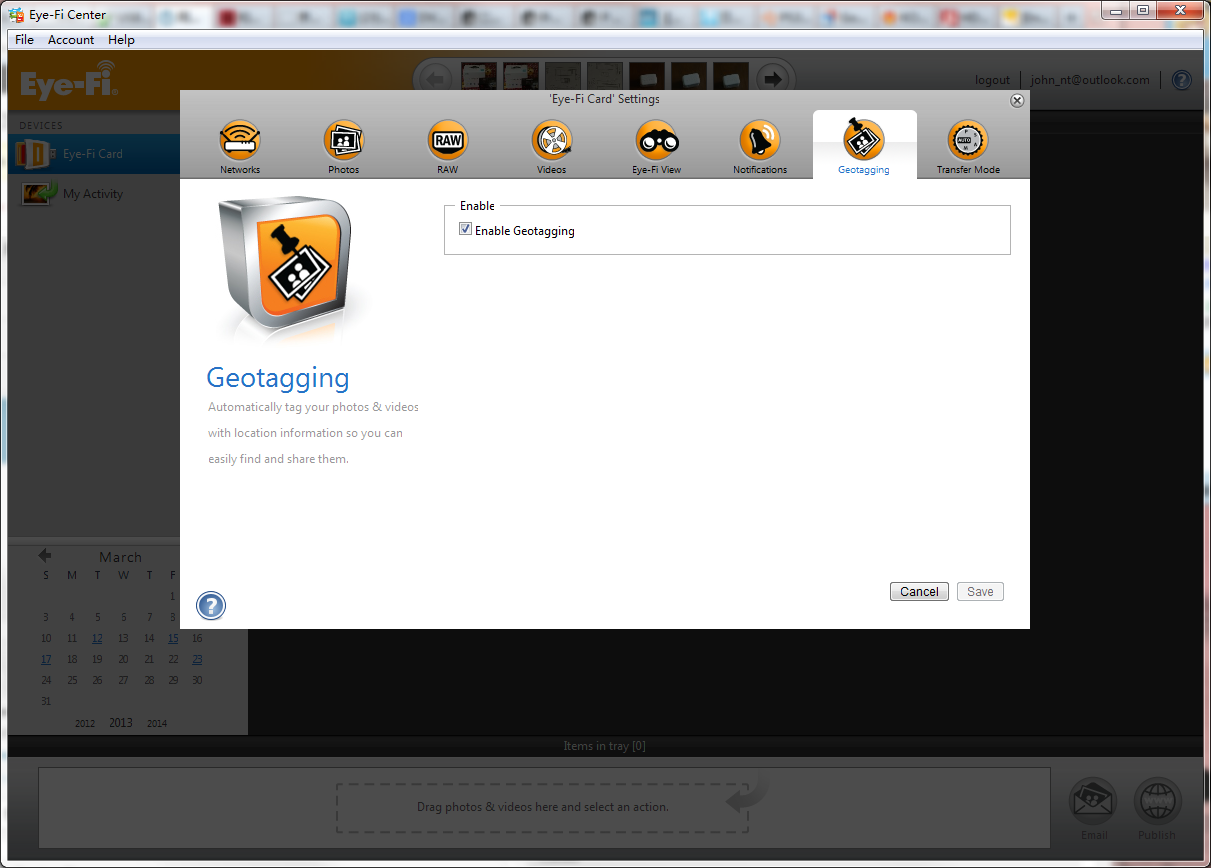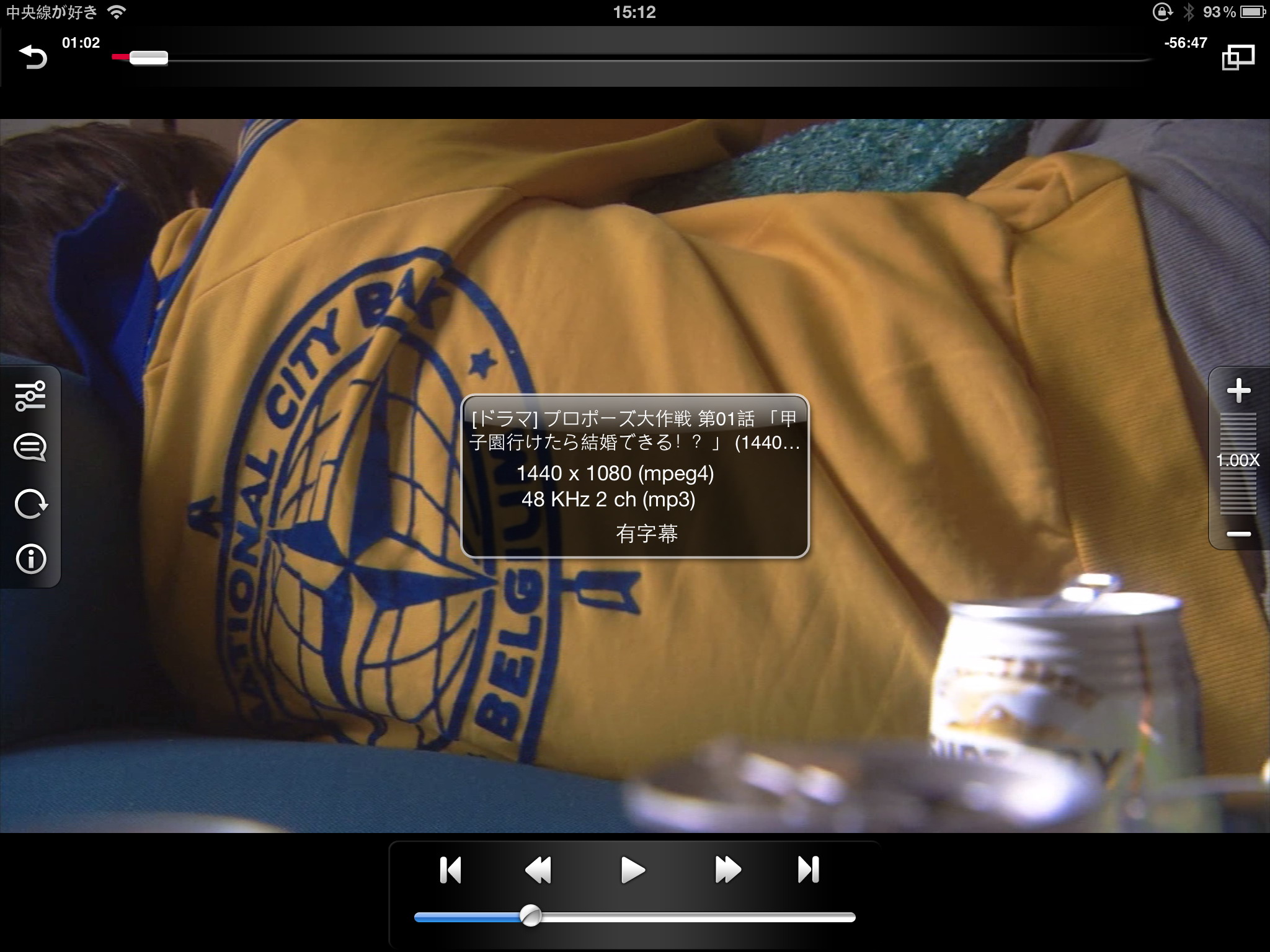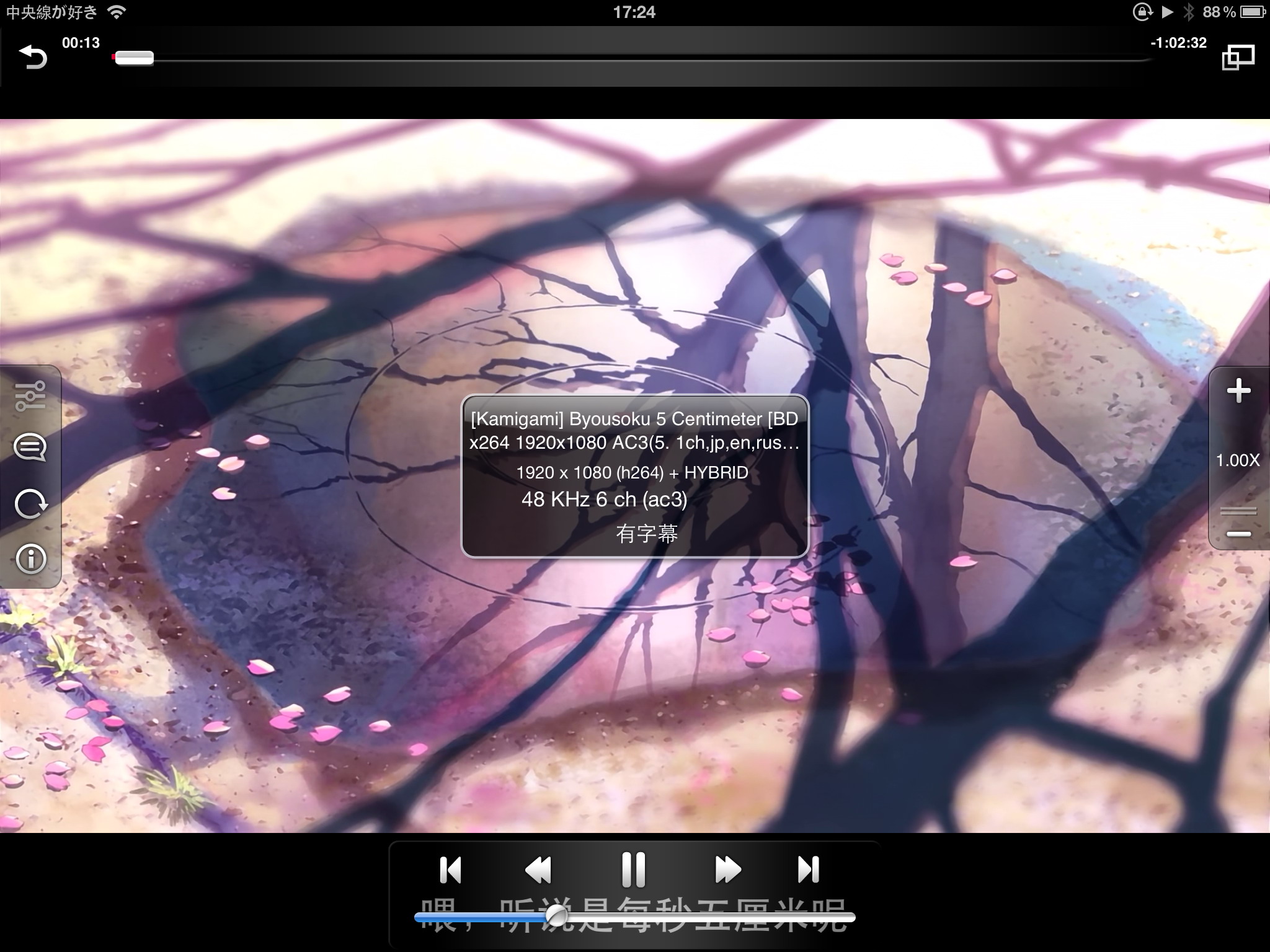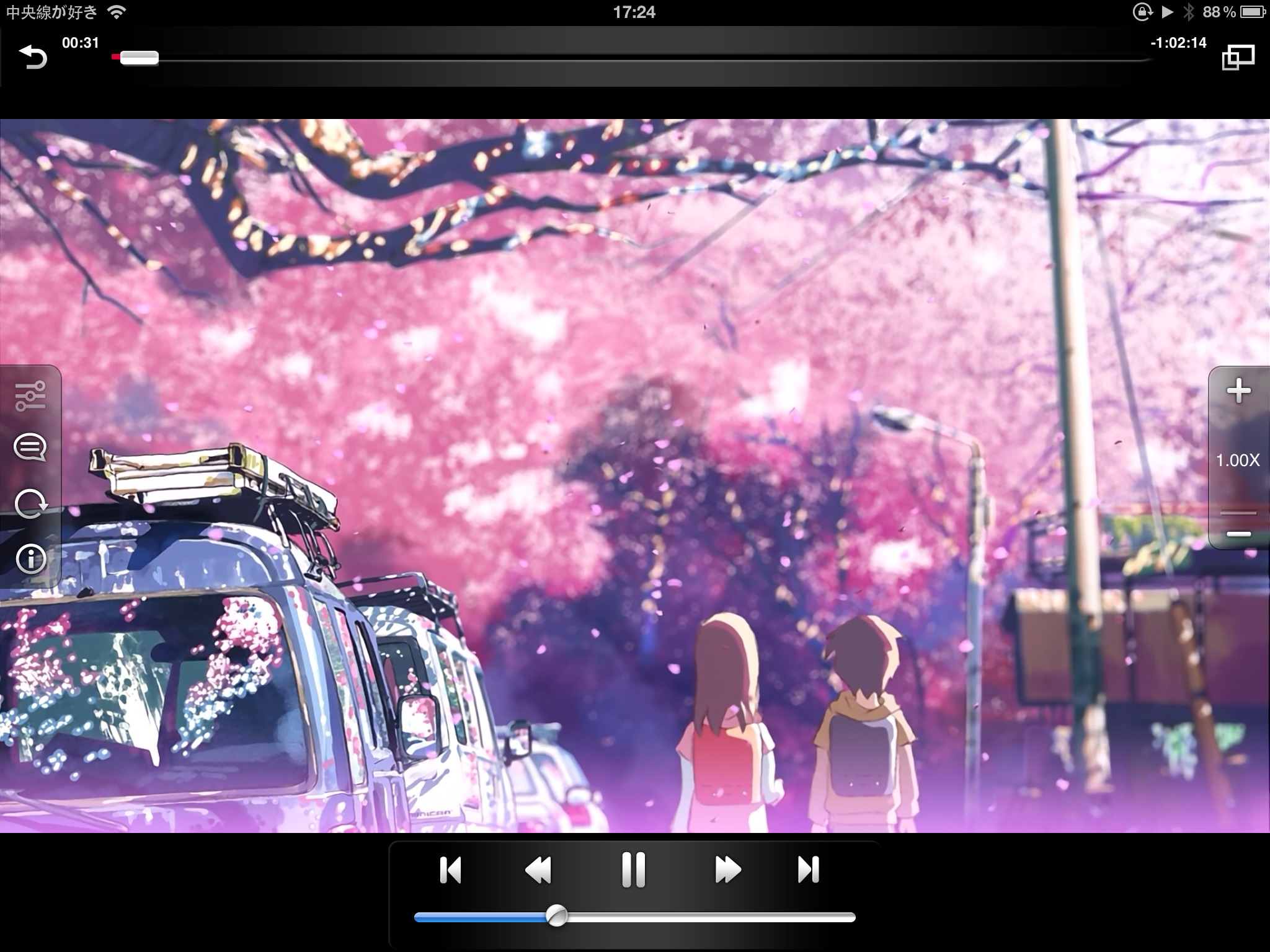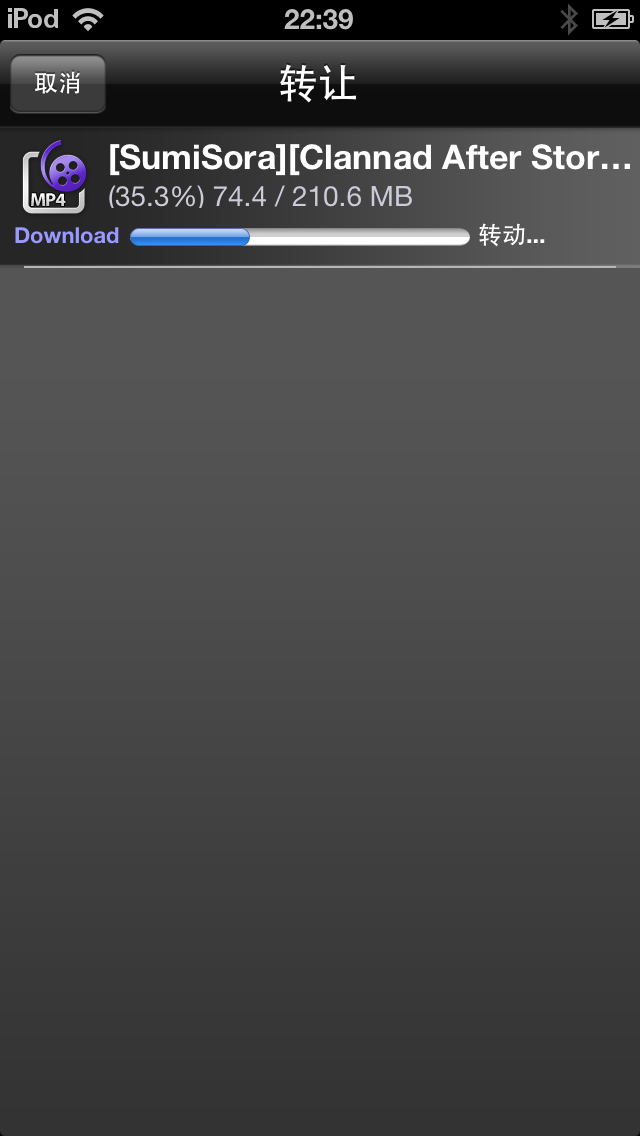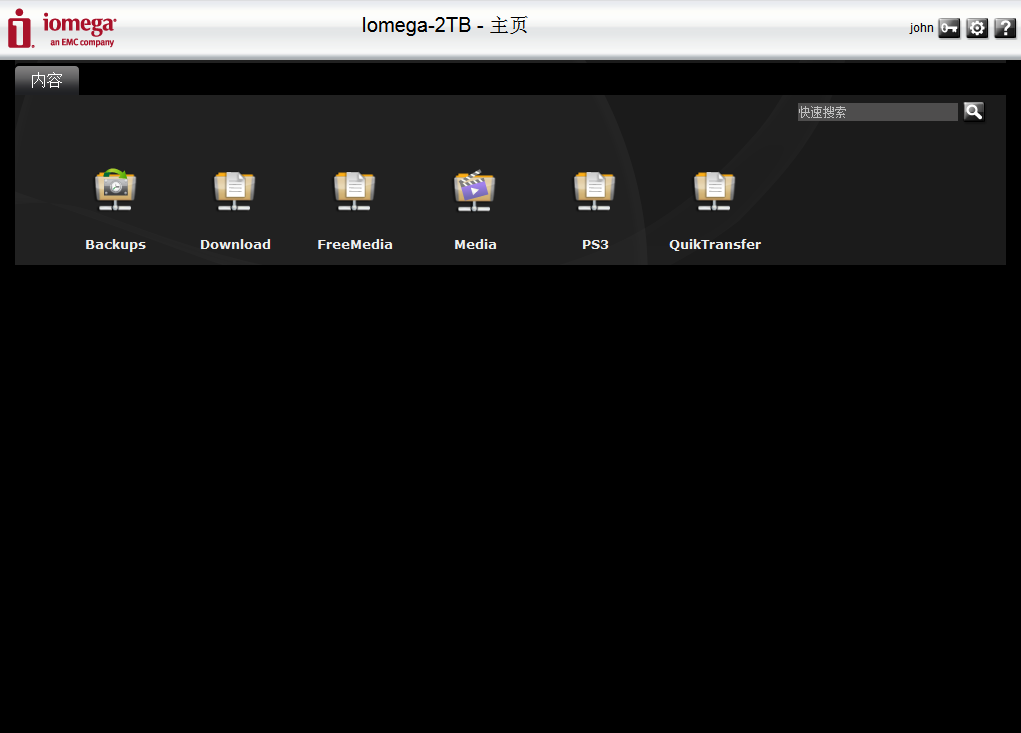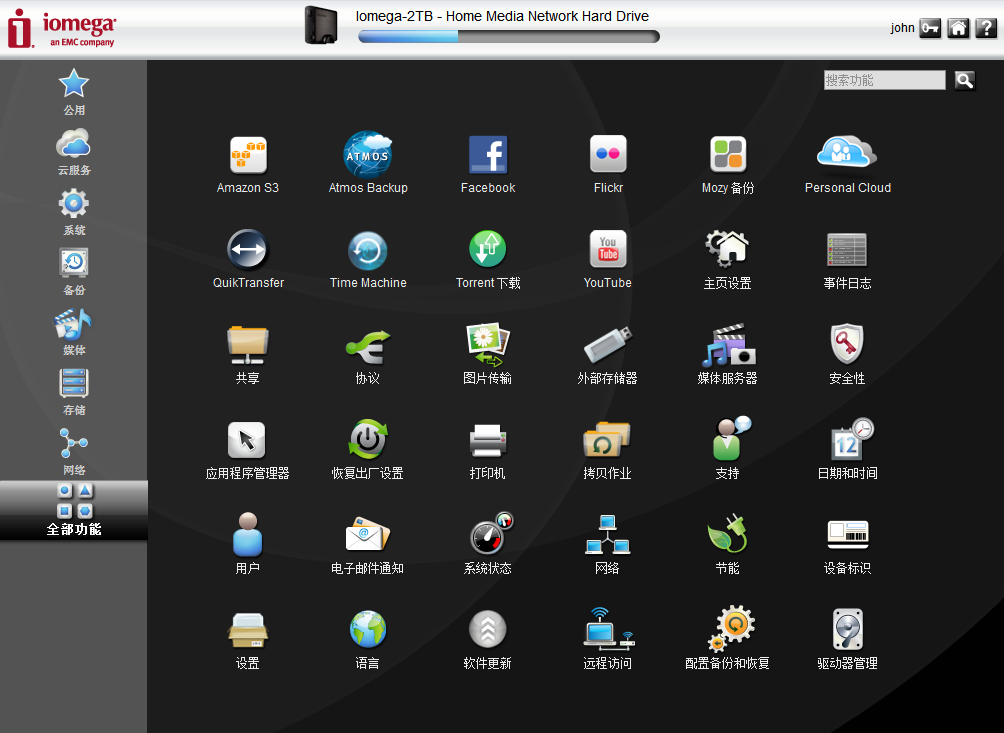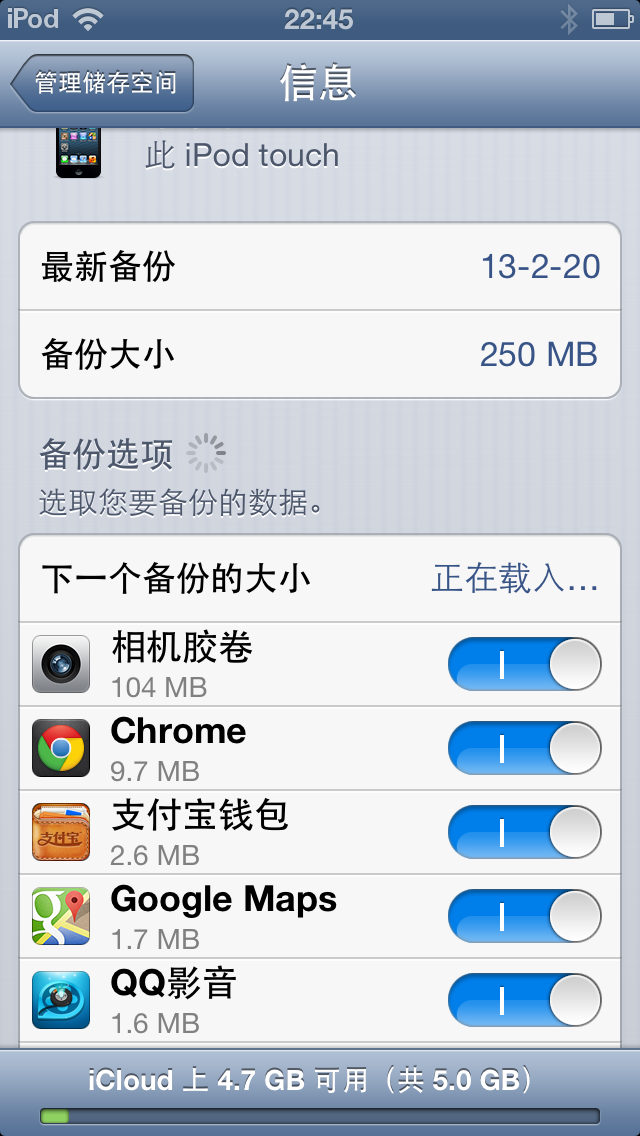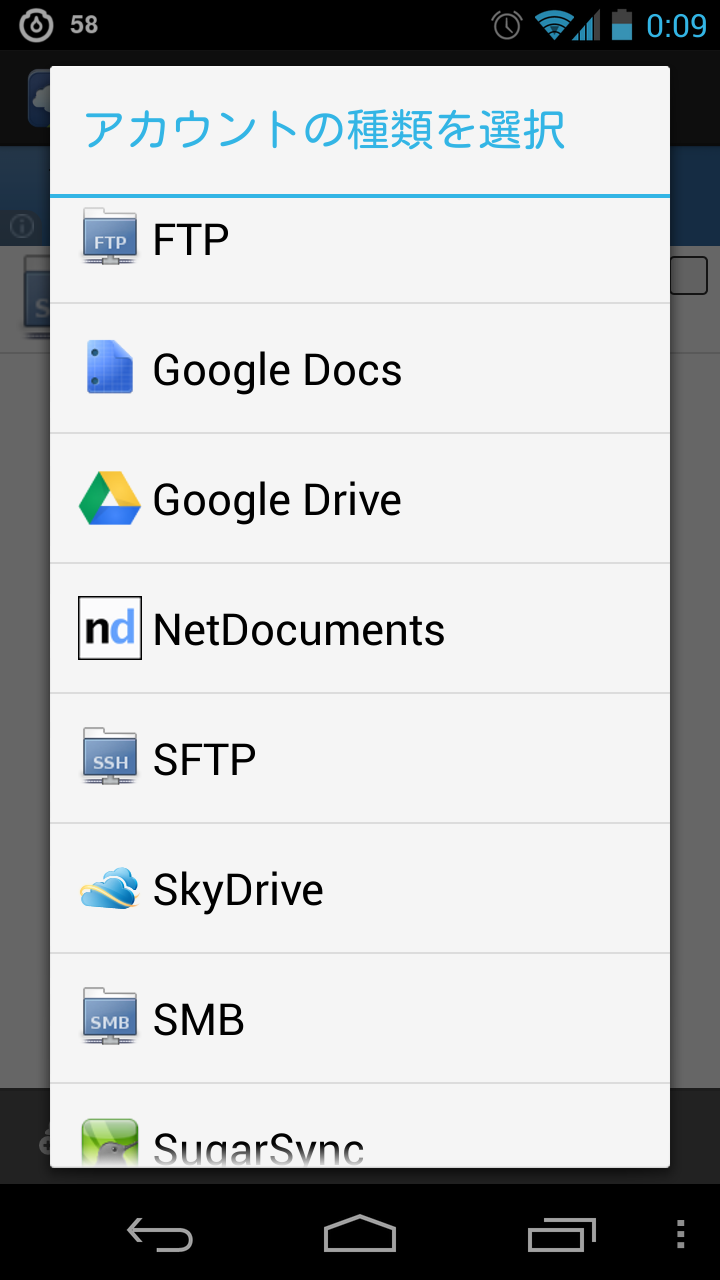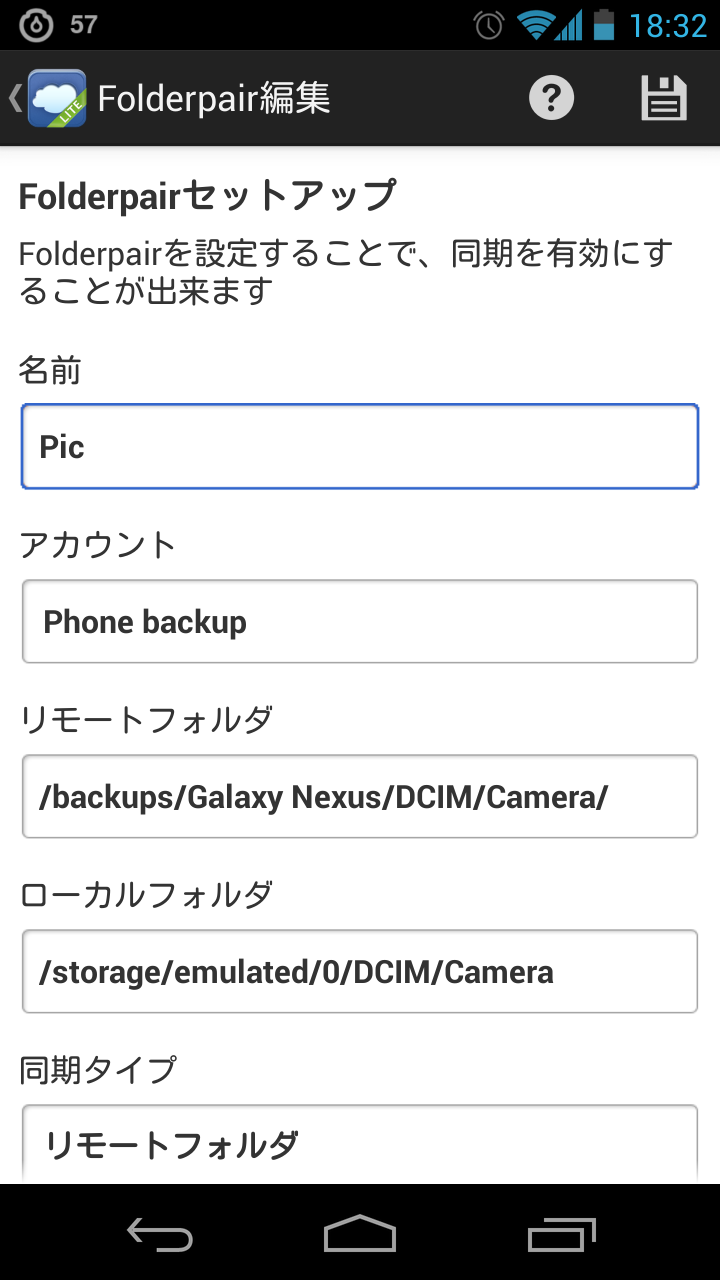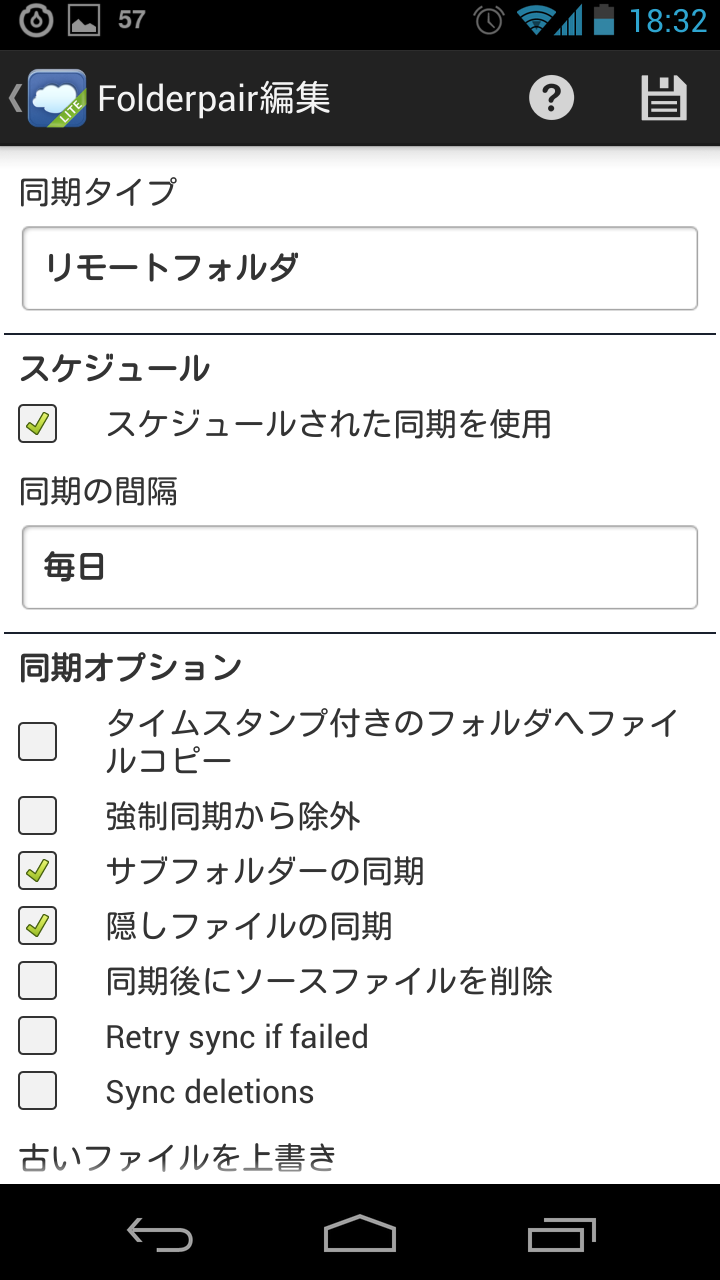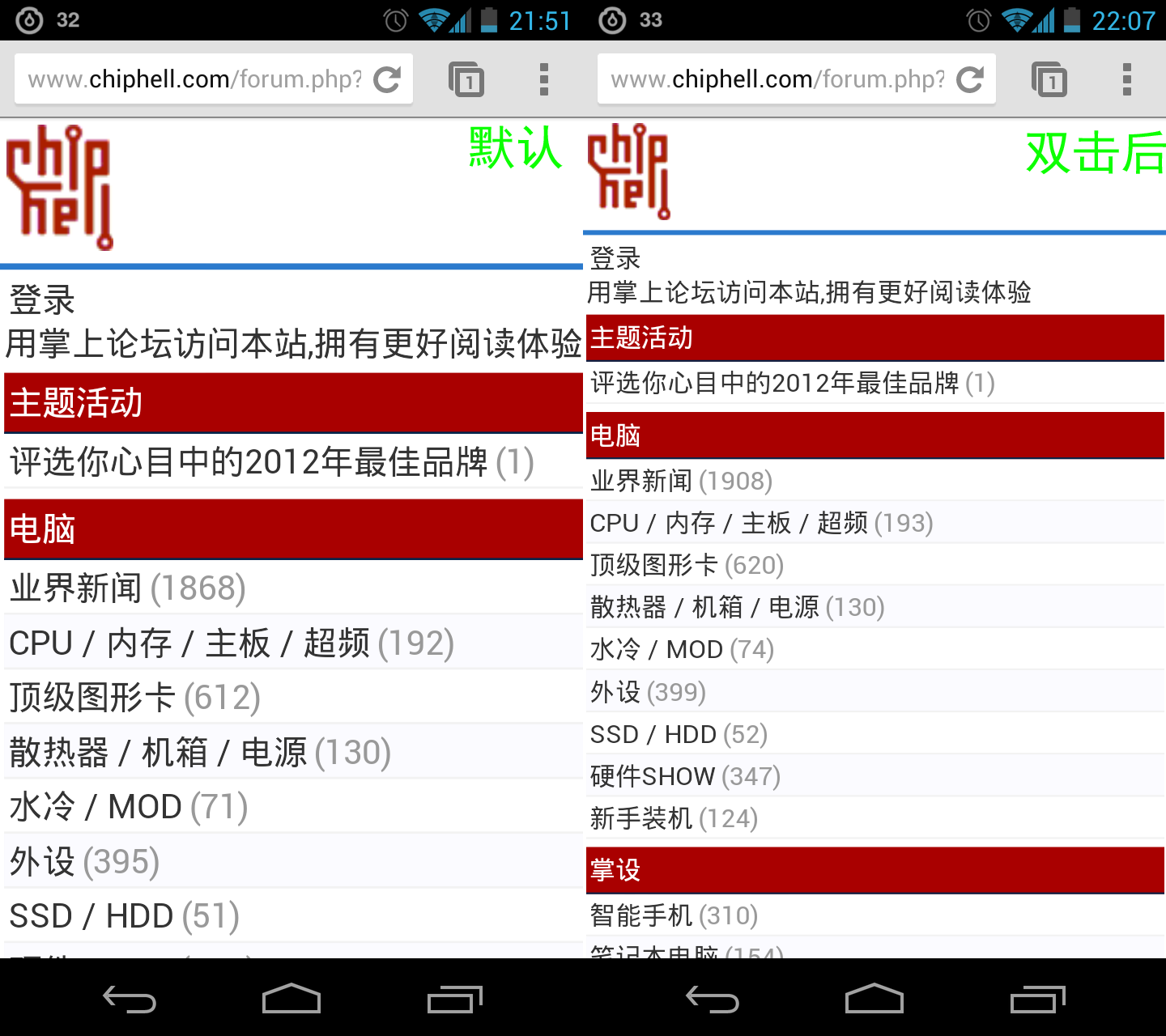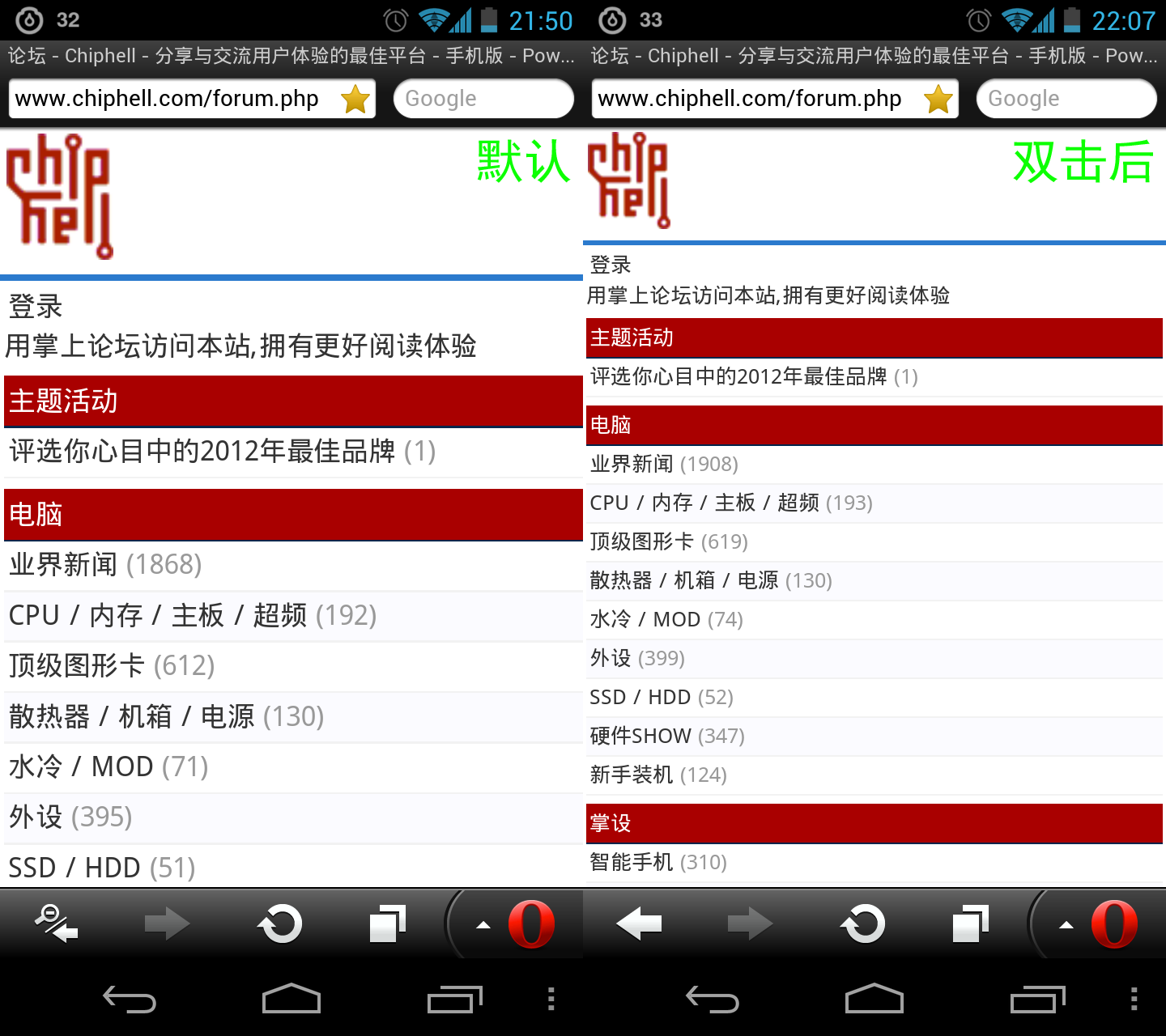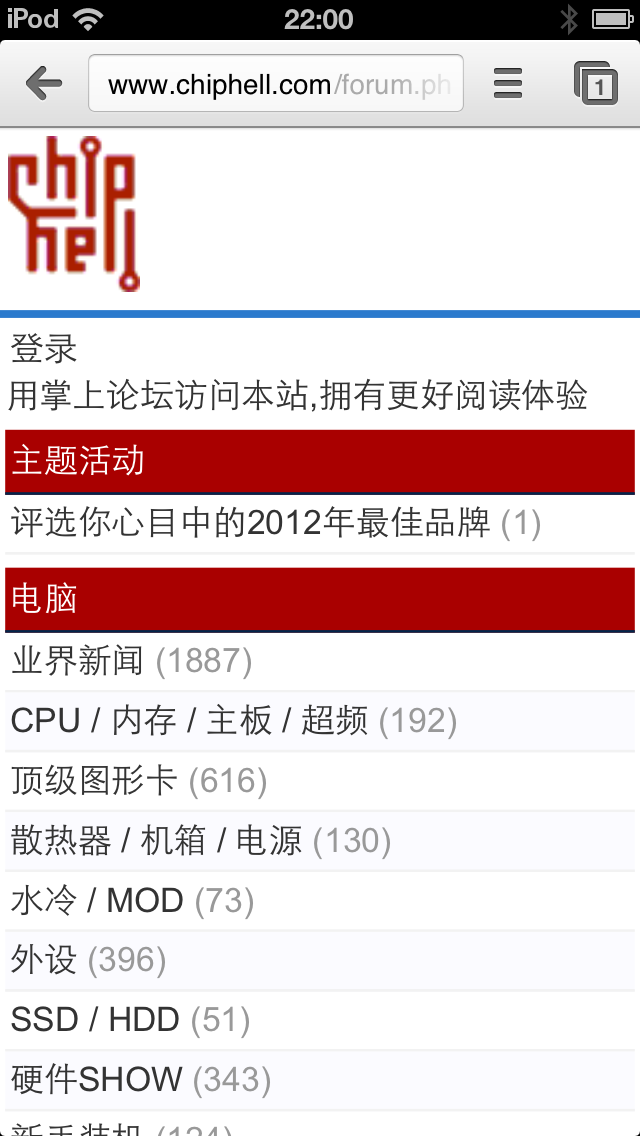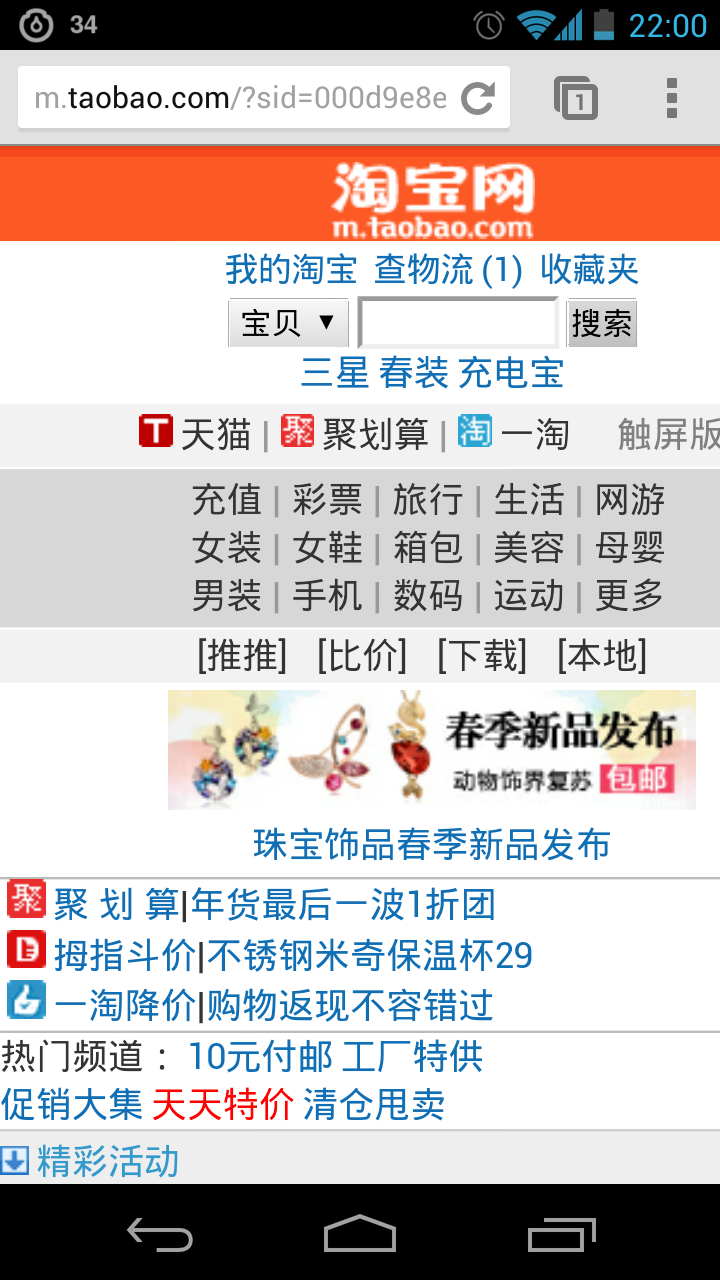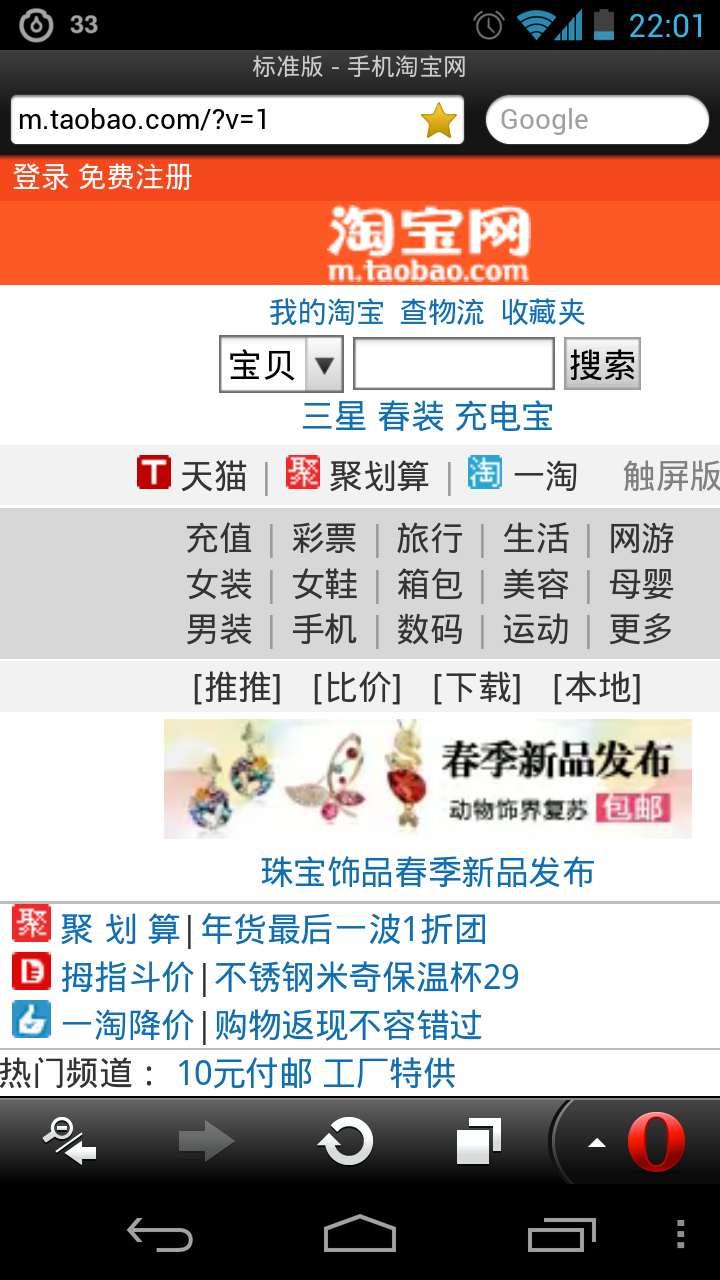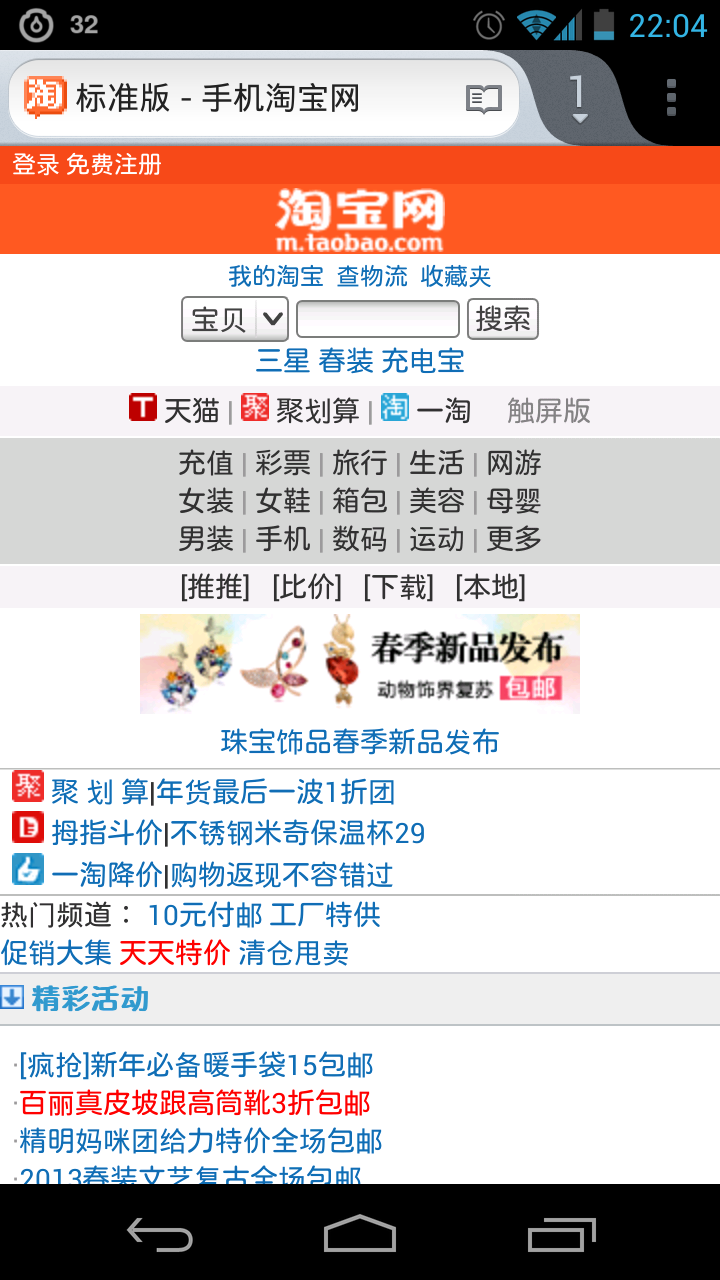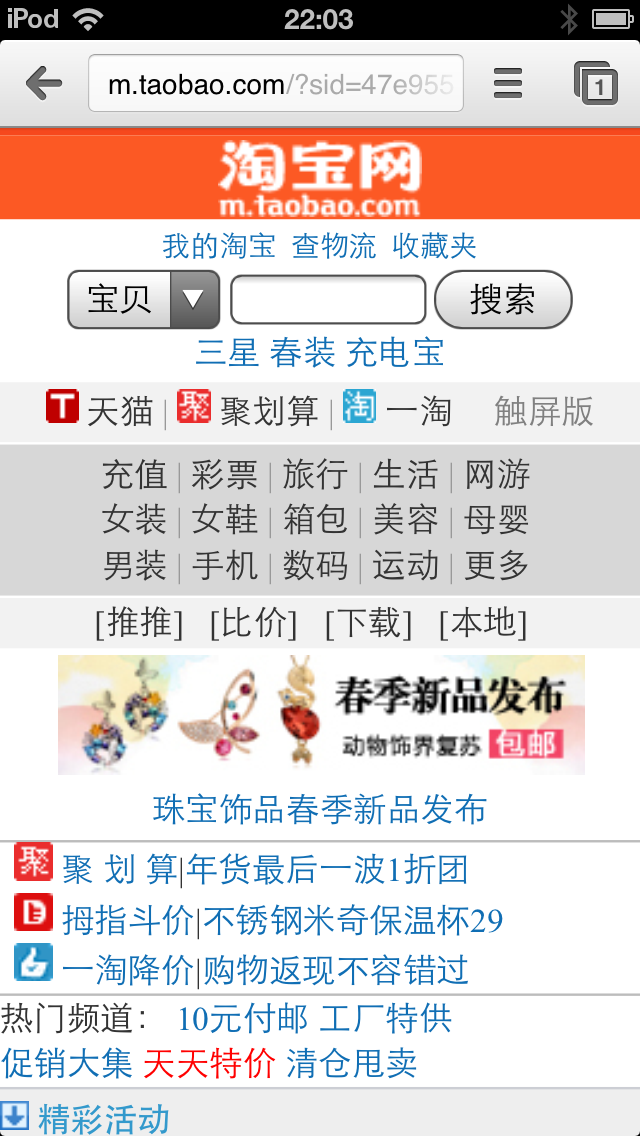我好像很久没有这种被一个东西改变生活的感觉了。上一个是什么?来福板?
我已经不记得是怎么看到这个东西的,总之我知道了 Eye-Fi 是什么之后就去研究了一下,然后我买了一片,现在我认为这是 SD 卡自出现以来最伟大的发明。我必须要说,太好用啦!
很简单,这是一张无线 SD 卡。

首先必须澄清一点,大家去淘宝搜 Eye-Fi 卡的时候,会出现很多其他的产品,比如叫“易享派”的 ez Share ,比如东芝的无线 SD 卡,所有标题上都写着“超 Eye-Fi ”。这时候只有一句话可以表达我的感受了:
放你们妈的屁。
Eye-Fi 和其他无线 SD 卡的区别是,Eye-Fi 可以作为一个无线客户端(当然也可以作为一个无线热点),而其他无线 SD 卡产品只能作为一个无线热点。
这意味着你用 Eye-Fi 的时候可以让插好 SD 卡的相机和自己的手机平板处在同一个畅通的无线网络之下,而那些仅仅具备 AP 功能的无线 SD 卡产品必须让你的手机连接到它所创建的热点去,然后你的手机网络就断了,因为那些仅仅具备 AP 功能的无线 SD 卡产品根本通不了网络么。
即便你不在意网络问题,原版 Eye-Fi 广泛的软件支持可以简单发送照片到手机平板,而山寨品们只能用其他设备登陆 Web 界面去操作,高下立判。
再配合 PC 端的软件,你使用 Eye-Fi 在自己家里拍照的时候,每拍出一张照片之后仅需等待 10 秒,这张照片就会出现在你电脑里指定的文件夹下,而不用一次次地拔插数据线这么麻烦。这相当于什么呢?我觉得这种革命性可以和笔记本电脑不用再插紧网线,而是拿到哪里都有 Wi-Fi 网络相提并论。
本来每拍出一两张照片,我都要用 USB 线或者读卡器将 SD 卡连接到电脑,再打开 Adebis Photo Sorter 这个软件将照片拷贝到我指定命名规则的目录下。如果看大图以后觉得拍得不好,又要拔下来重新拍摄。
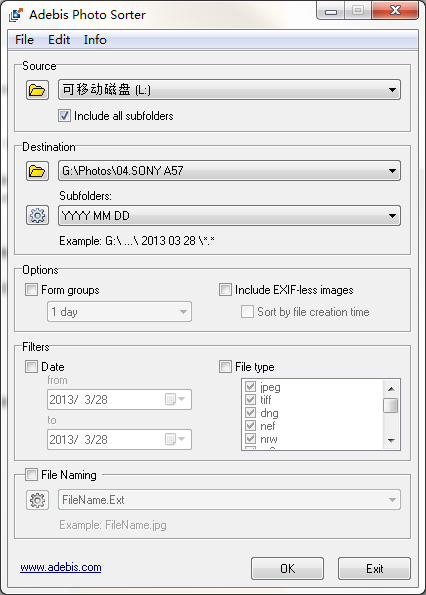
现在有了 Eye-Fi ,一样可以将我新拍摄的照片传输到我指定命名规则的目录下,而且一是无线,二是全自动。如果看看需要返工,只要再举起相机就行啦。
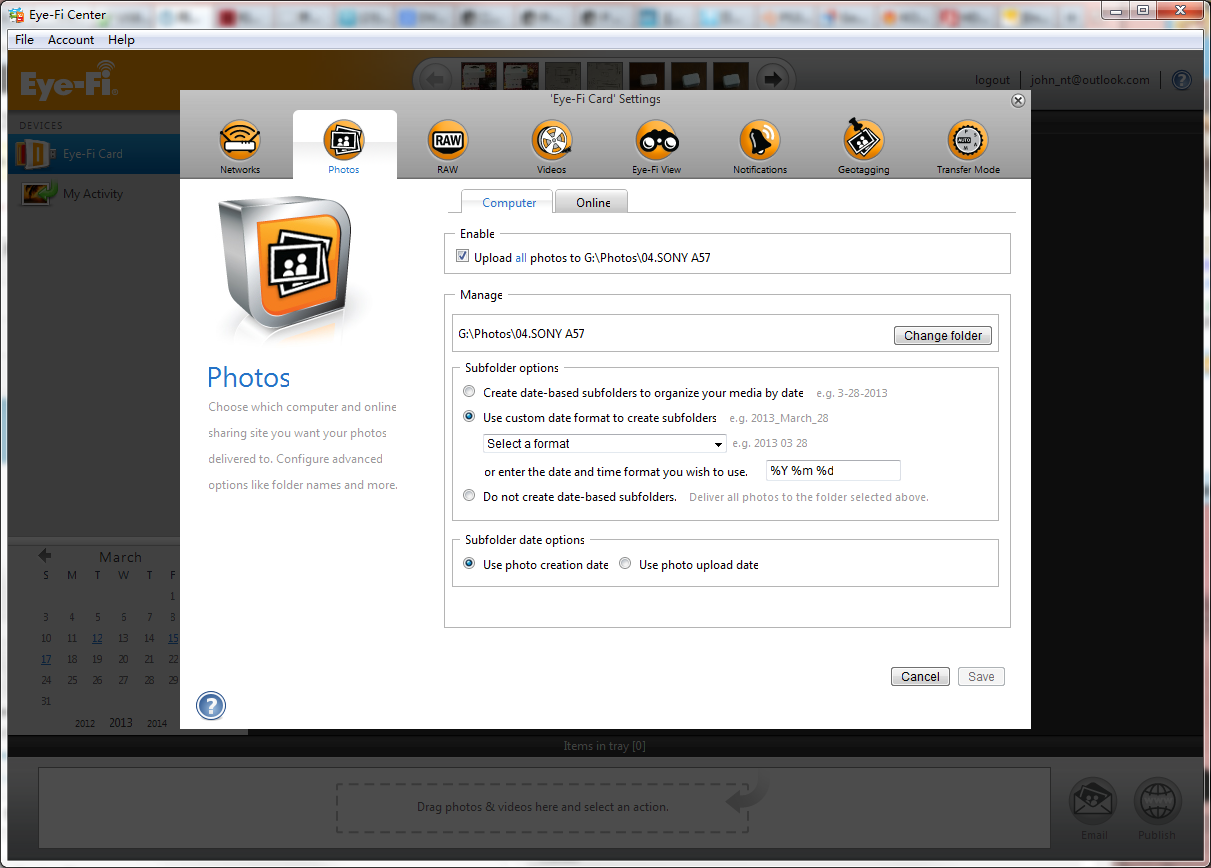
Pro 版特有记录地理信息功能,再配合移动 Wi-Fi 热点,立马升级国行相机支持 GPS 。
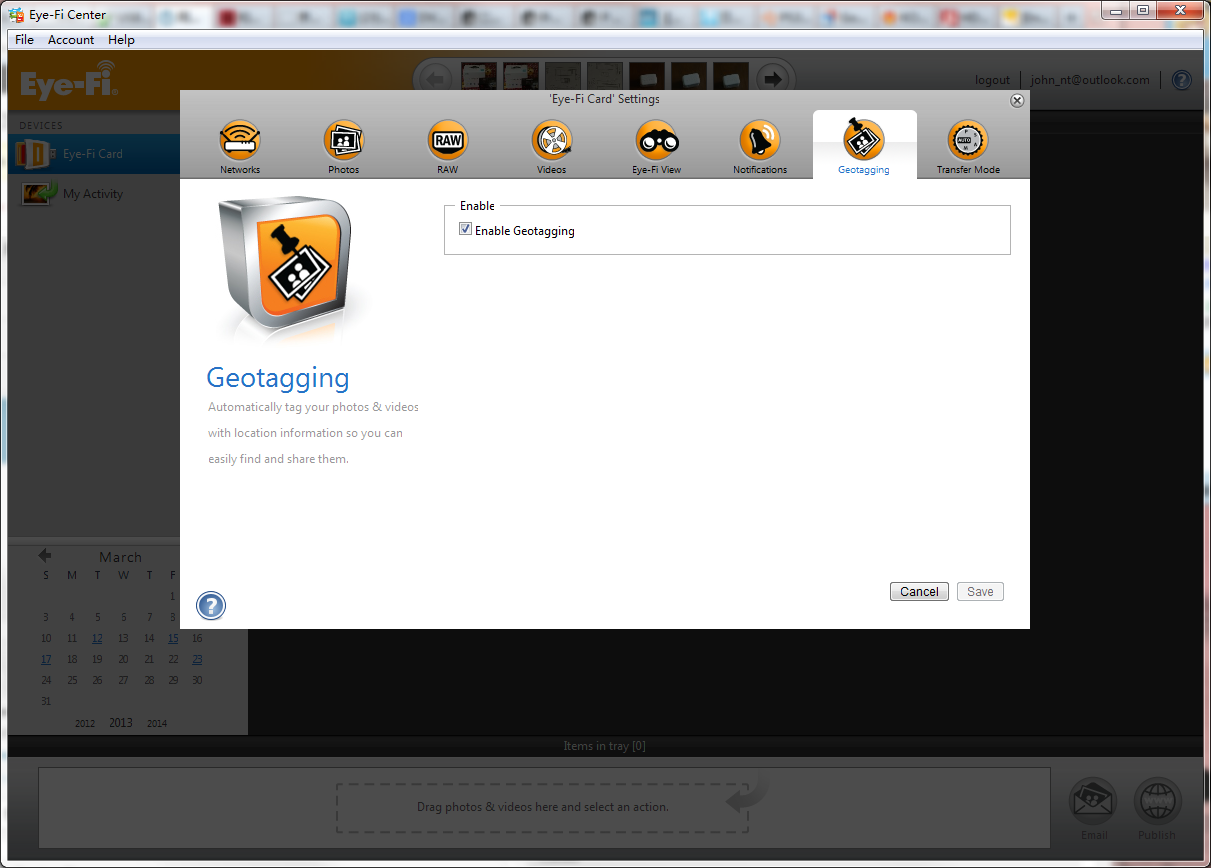
现在在售的 Eye-Fi 主要有以下三个规格:
4GB ,Class 6 ,不支持传输 RAW ,不支持记录地理信息
8GB Pro ,Class 6 ,支持传输 RAW ,支持记录地理信息
16GB Pro ,Class 10 ,支持传输 RAW ,支持记录地理信息
记录地理信息和传输RAW的功能都可以付费升级,但是价格还不如一开始直接买更高阶的卡。我刚好是凑巧买到一张洋垃圾,花 4G 的价格买到 8G Pro ,满足了。
写了这么一串不收钱的软文,有一点要补充的是,这是我第一次尝试在阿拉伯数字和字母前后空一格,会不会看着比较舒服?